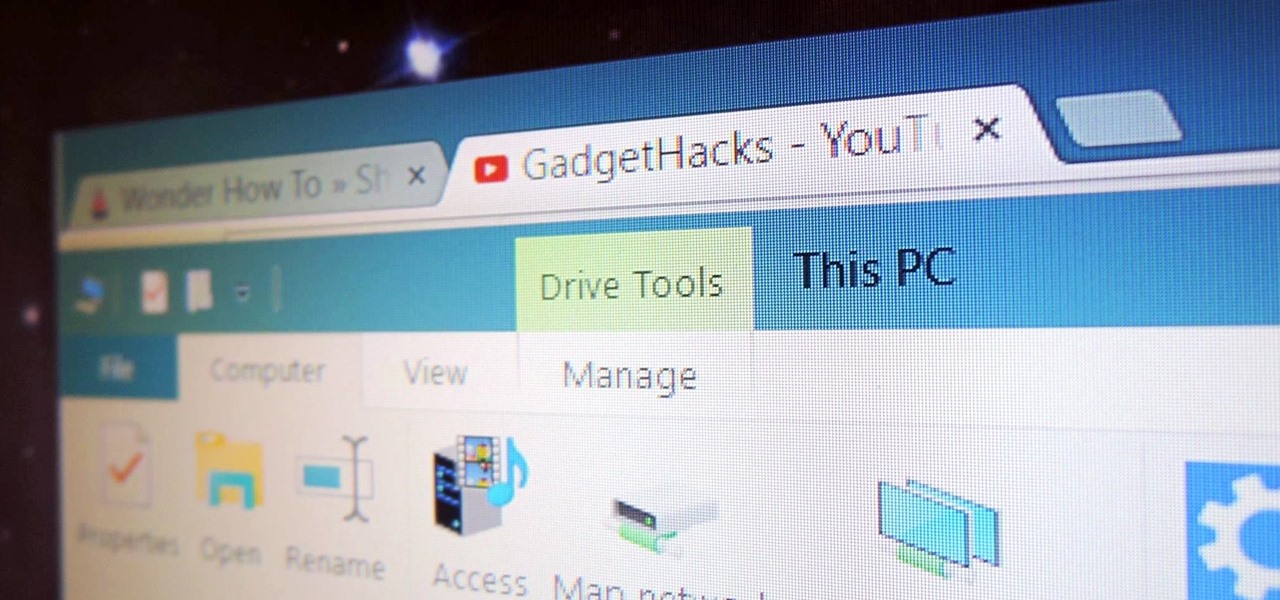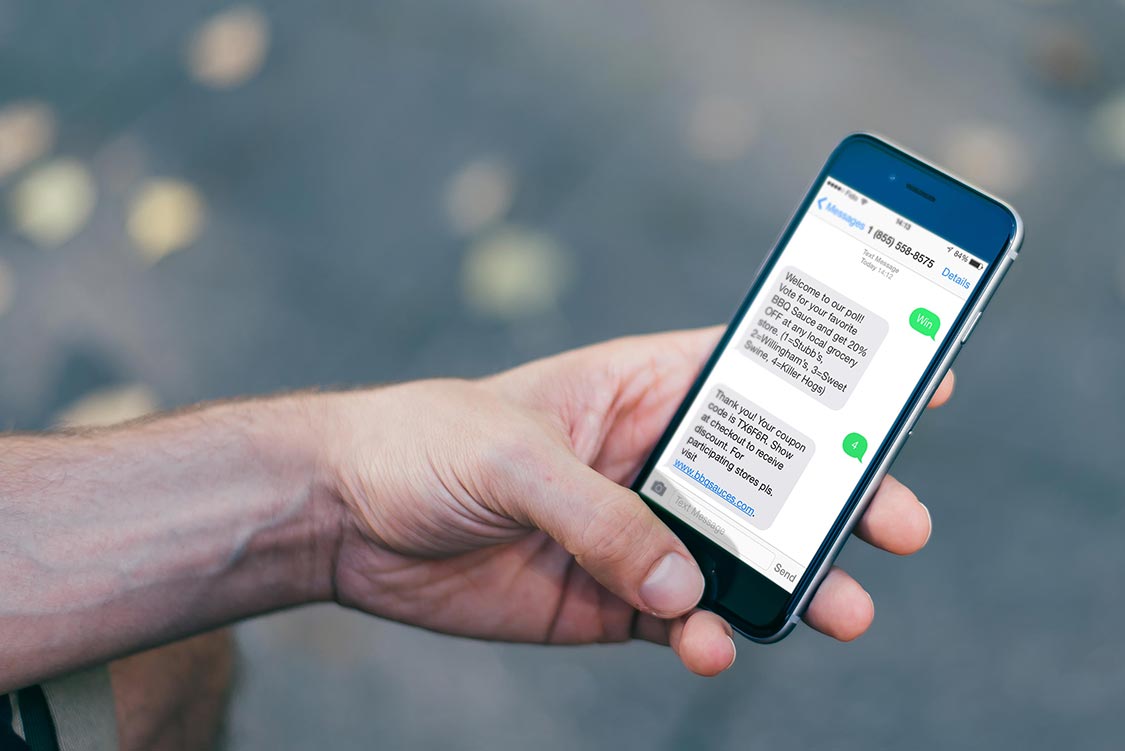A medida que se han ido desarrollando las versiones de vista previa de Windows 10, ciertas características se eliminaron a la vez que otras nuevas se unían a la batalla. Algunos volvieron, mientras que otros desaparecieron, aparentemente para siempre. Una característica que parece haber sido eliminada son los colores de la barra de titulos de aplicaciones en Windows 10.
Desde que Windows 10 construyó 10056, Microsoft ha bloqueado las barras de título de color para todas las ventanas abiertas. Muchos usuarios encuentran este cambio extremadamente molesto porque no deja claro si la ventana está activa o inactiva. Es una infracción importante de la funcionalidad. A continuación se muestra cómo corregirlo y restaurar barras de título coloreadas en Windows 10 fácilmente.
Antes de continuar, verifica qué compilación de Windows 10 estás ejecutando, ya que el método que necesites usar será diferente, y dependiendo de ello, podrás seguir con éste tutorial.
Como cambiar los colores de la barra de títulos en Windows 10
Desde la llegada de la compilación 10056 de Windows 10, nos hemos quedado con barras de título blancas que se ven iguales en todas las ventanas, estén o no enfocadas. Afortunadamente, la solución para añadir color de nuevo a las barras de título es bastante simple, y yo te guiaré a través de ella a continuación.
Paso 1: Copiar la carpeta «Aero»
Comienza navegando por C: \Windows\Resources\Resources\Themes, luego copia y pega la carpeta «aero» en el mismo directorio. Ten en cuenta que verás un cuadro de diálogo que indica que necesitas acceso adecuado para copiar los archivos MSS. Cuando lo veas, selecciona «Haga esto para todos los artículos actuales» y selecciona la opción Saltar.

Una vez que el pegado esté completo, se le dejará con una nueva carpeta llamada «aero – Copiar».

Paso 2: Renombrar carpeta y archivos
Ahora cambie el nombre de la carpeta «aero – Copiar» a «windows», luego cambie el nombre del archivo «aero. msstyles» a «windows.msstyles».
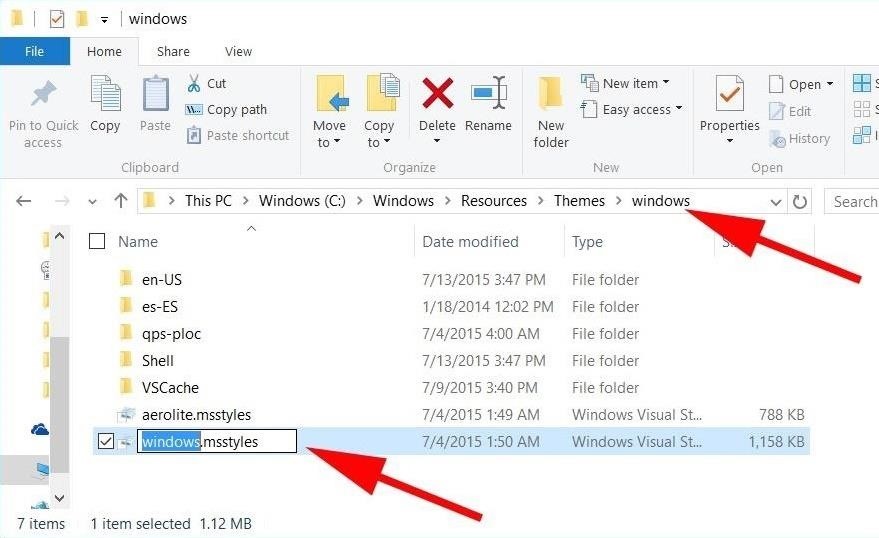
Ahora salta dentro de la carpeta «en-US» (o ‘es-ES’ dependerá de como tengas configurado el idioma) y renombra el archivo «aero.msstyles.mui» a «windows.msstyles.mui».
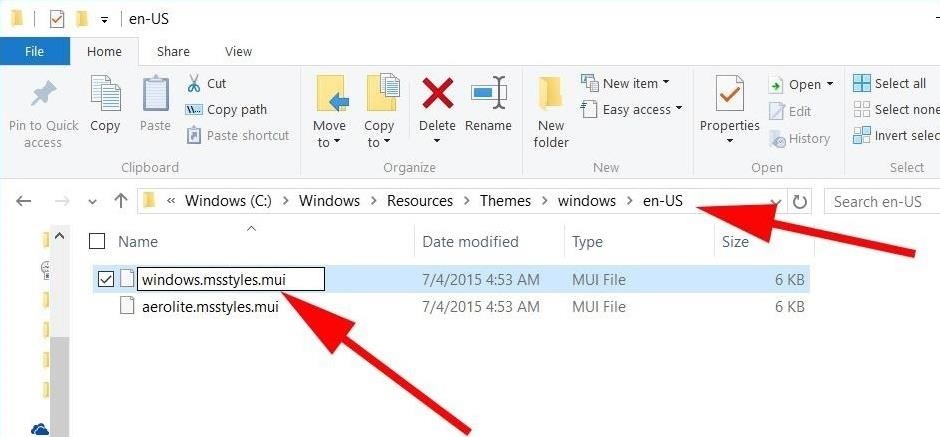
Paso 3: Editar archivo temático
Ahora vuelva a la carpeta principal Themes (la carpeta con la que empezamos) y copie el archivo «aero. theme» en su Escritorio, luego renombrelo a «windows.theme» y ábralo con el Bloc de notas.
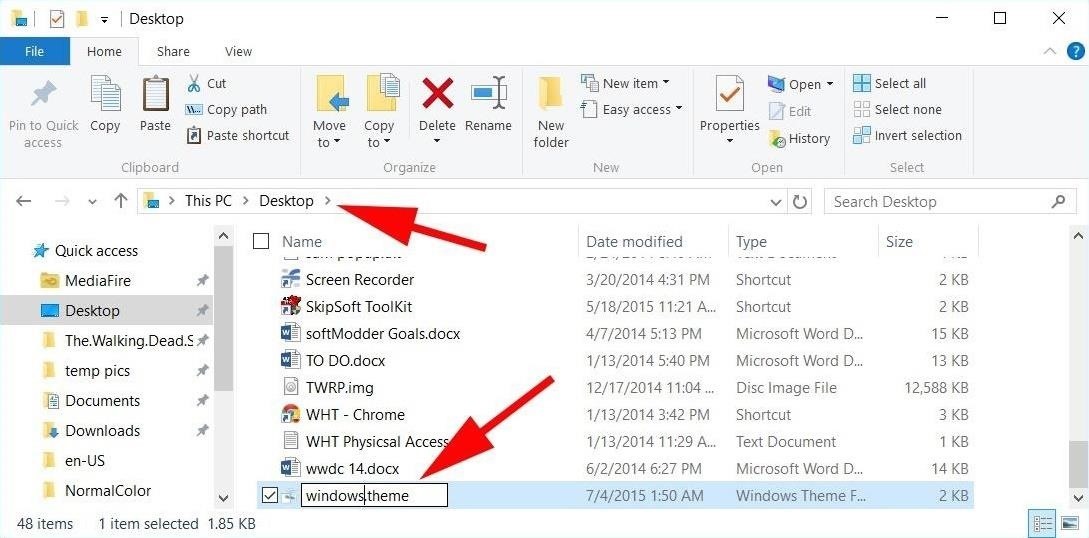
En el Bloc de notas, desplácese hacia abajo a la sección «VisualStyles», luego reemplace esta entrada:
Path=%ResourceDir%\Themes\Aero\Aero.msstyles
Con esto:
Path=%ResourceDir%\Themes\windows\windows.msstyles

Ahora guarde y salga del Bloc de notas.
Paso 4: Alégrense en la gloria de las barras de título coloreadas:
Lo último que debe hacer es hacer doble clic en el archivo «windows. theme» en su escritorio y ver la magia suceder.

Y eso es todo amigos!. El color que se mostrará será el que usted establezca en los ajustes de Personalización, que se han cubierto aquí.
Si te ha sido útil éste tutorial sobre como cambiar los colores de la barra de nombres de aplicaciones en Windows 10, será muy importante para nosotros tu opinión y sugerencias, así como tu experiencia personal sobre el tema. Gracias por leernos!